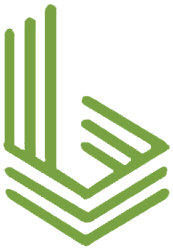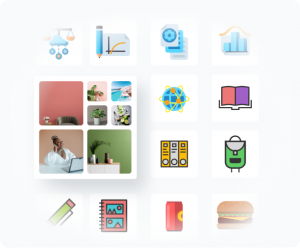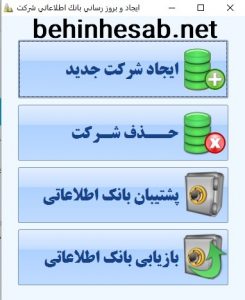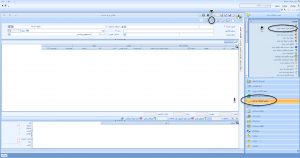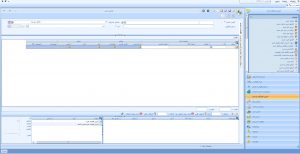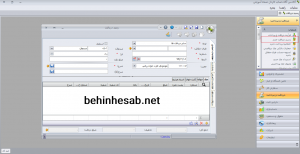در این مطلب قصد داریم نقشه راهی برای شروع آموزش برنامه حسابداری سپیدار به شما ارائه دهیم. برنامه حسابداری سپیدار یکی از برنامههای حسابداری محبوب در بین فارسی زبانان است.
ویژگیای که این برنامه را از دیگر برنامههای حسابداری متمایز میکند، پشتیبانی آن از زبان فارسی و اطلاعات ملی است. یکی دیگر از ویژگیهای این برنامه این است که تمام ماژولهای دیگر از جمله انبار داری، حقوق و دستمزد، مشتریان و فروش ، تولید و … به ماژول حسابداری متصل شدهاند.
یعنی سیستم حسابداری به عنوان بخش مرکزی به حساب میآید و دیگر بخشها در ارتباط یک طرفه با این بخش هستند. در نتیجه اطلاعات هر کدام از ماژولها باید جداگانه و به شکل مجزا وارد شود. برای این کار باید به بخشهای مختلف این برنامه تسلط داشته باشید. در این مقاله اساسیترین و اولین قدم در آموزش برنامه حسابداری سپیدار را با شما در میان خواهیم گذاشت.

اولین قدم در شروع آموزش برنامه حسابداری سپیدار ایجاد پیش نیاز هاست :
کدینگ حسابداری – درختواره حسابداری در نرم افزار سپیدار
این بخش، اولین ماژول در بخش حسابداری است. در ابتدا که برنامه را نصب میکنید هیچ کدینگی وجود ندارد و در نتیجه باید کدینگ را خود کاربر انتخاب کند. در انتخاب کدینگ دو گزینه وجود دارد. یا میتوانید کدینگ پیش فرض را انتخاب کنید و یا کدینگ شخصی خود را به وجود بیاورید. در ادامه آموزش برنامه حسابداری سپیدار هر دو نوع این کدینگها و اطلاعات آن برای شما فراهم آورده شده است.
کدینگ پیش فرض در سپیدار
کدینگ پیشفرض در چهار شکل بازرگانی، خدماتی، تولیدی و پیمانکاری است. برای انتخاب کدینگ پیشفرض کافی است تا عنوان درختواره حسابها را انتخاب کرده و روی آرم سپیدار کلیک کنید. سپس در منوی باز شده بر درج حسابهای پیش فرض کلیک کنید تا لیست منو کدینگهای پیشفرض برایتان پیدا شود. با انتخاب یکی از کدینگهای پیشفرض، سه ستون از حسابها نمایش داده میشود. این سه ستون به ترتیب عبارتاند از گروه حسابها، حساب کل و حسابهای معین که با رنگ سبز، آبی و زرد نشان داده شده است.

در ادامه آموزش برنامه حسابداری سپیدار به معرفی انواع حسابها خواهیم پرداخت. تمامی حسابهای موجود در برنامة حسابداری یکی از این سه ماهیت را دارند: موقت، دائمی و انتظامی.
حساب موقت: به حسابهایی گفته میشود که عمر آنها با پایان هر دوره مالی به پایان می¬رود و مانده این حساب صفر و بسته میشود.
حساب دائم: حسابهای دائم برخلاف حسابهای موقت در پایان سال مالی بسته نشده و به طور فعال در شرکت باقی میمانند.
حسابهای انتظامی: این حسابها تنها مربوط به اسناد تضمینی شرکتها هستند که ماهیت مالی ندارند و فقط در یادداشتها به ثبت میرسند.
کدینگ شخصی در برنامه حسابداری سپیدار
راه دوم برای ثبت کدینگ، تنظیم شخصی آن است. یعنی هر کاربری با توجه به نیاز خود میتواند کدینگ مختص خود را بسازد. برای انجام این کار حتماً باید به تئوری حسابها مسلط بود تا از بروز مشکلات و تناقضات در محاسبات جلوگیری کرد.
در این روش خود شخص کاربر است که گروه حسابها، حسابهای کل و حسابهای معین را تعیین میکند. برای ساخت کدینگ اختصاصی پنجره درختواره حسابها را باز کرده و بر روی آرم سپیدار کلیک کنید. از منوی باز شده گزینه جدید را انتخاب کرده و تنظیمات کدینگ را با توجه به نیاز و سلیقه شخصی مرتب وارد کنید.
تعریف سال مالی
پس از انتخاب کدینگ مناسب با حساب خود وقت آن رسیده که گامهای اولیه را در به راهاندازی این برنامه برداریم. بخش دوم در آموزش برنامه حسابداری سپیدار به راهاندازی بخشهای متفاوت است. اولین بخش که در استفاده از این نرمافزار باید راهاندازی و تنظیم شود، تعریف سال مالی خواهد بود. برای این کار از منوی سمت راست بر روی تنظیمات کلیک کرده و گزینه سال مالی جدید را انتخاب کنید.
حال تمام اطلاعات مربوط به سال مالی جدید اعم از تاریخ شروع و پایان را وارد کرده و در نهایت تاریخ را ذخیره کنید. توجه کنید که با تعریف اولین سال مالی امکان تعریف سالهای مالی قبلی وجود نخواهد داش.

وارد کردن موجودی ابتدای دوره در آموزش برنامه حسابداری سپیدار
هر کسی که برای اولین بار از برنامههای حسابداری استفاده میکند باید در ابتدای دوره انبار و واحد کالا را تعریف کند تا دسترسی دقیق به اطلاعات انبار خود داشته باشد. برای این کار کافی است که از سمت راست وارد قسمت تأمین کنندگان و انبار شده و از قسمت عملیات عنوان انبار را انتخاب کنید. برای انتخاب واحد سنجش وارد قسمت تأمین کنندگان و انبار شوید.
شما میتوانید با توجه به نوع شرکت و خدماتی که انجام میدهید حالت انبار را به گزینه خدمات یا دارایی تغییر دهید.
ثبت موجودی اولیه
در ادامه آموزش برنامه حسابداری سپیدار و تکمیل بخشهای مختلف این برنامه، به راهاندازی نرمافزارهای حسابداری، معرفی صندوق، حسابهای بانکی و کارتخوان و سپس ثبت موجودی اولیه در هر یک از آنها خواهیم پرداخت. برای این کار ابتدا وارد قسمت دریافت و پرداخت شده و از قسمت عملیات گزینه مربوط به هر یک از این گزینهها را انتخاب کنید.
از این بخش میتوانید هر مقدار که خواستید در صندوق، حساب بانکی و کارتخوان تعریف کنید. تنها نکتهای که باید به آن توجه داشته باشید این است که تاریخ افتتاح هر یک از این گزینهها باید دیرتر یا همزمان با تاریخ ابتدای سال مالی باشد. همین رویه برای معرفی حساب کاربری و دستهچکها و همچنین ثبت موجودیهای اولیه تکرار میشود. آموزش این قسمت به طور کامل در بخش آموزش دریافت و پرداخت قرار داده است. میتوانید برای ثبت گام به گام این اطلاعات از این مقاله استفاده کنید.
به راهاندازی ماژول مشتریان و فروش در سیستم حسابداری سپیدار :
در این بخش از آموزش برنامه حسابداری سپیدار به آموزش اولیه ماژول مشتریان و فروش خواهیم پرداخت. برای راهاندازی برنامه حسابداری، باید اطلاعات پایه همچون مشخصات کالا، مشتریان و قیمت گذاری اجناس یا خدمات را انجام دهید. برای این کار کافی است که از منوی سمت راست به بخش فروش رفته و اطلاعات لازم را وارد کنید. به طور کلی برای ثبت یک فروش سه سناریو وجود دارد:
• سناریو اول به ترتیب شامل صدور پیش فاکتور برای مشتری، صدور فاکتور از روی پیش فاکتور، صدور سند خروج از انبار از طریق فاکتور فروش، صدور رسید تصفیه از طریق فاکتور فروش خواهد بود.
• سناریو دوم شامل صدور مستقیم فاکتور فروش بدون نیاز به پیش فاکتور، صدور خروج از انبار از روی فاکتور فروش و صدور تسویه از طریق فاکتور فروش میشود.
• سناریو سوم نیز شامل صدور سند خروج از انبار، صدور فاکتور فروش از روی سند خروج از انبار و صدور رسید تسویه فاکتور فروش است.
در صورتی که هر یک از اجناس فروخته شده به هر دلیل بازگردانده شود باید مراحل سناریو بازگشت که شامل صدور فاکتور برگشتی از روی فاکتور فروش، صدور سند برگشت خروج از انبار از روی فاکتور برگشت و صدور اعلامیه پرداخت از روی فاکتور برگشت میشود، طی شود.
حقوق و دستمزد در آموزش برنامه حسابداری سپیدار
آخرین بخشی که در آموزش برنامه حسابداری سپیدار به آن میخواهیم بپردازیم، راهاندازی بخش حقوق و دستمزد است. سیستم حقوق و دستمزد نرمافزار سپیدار میتواند تمامی حقوق، مزایا و کسریهای حقوق پرداختی را محاسبه کند. اگر از این بخش برنامه استفاده کنید دیگر نیازی به محاسبه و ورود دستی اطلاعات در سایت بیمه و مالیات را نخواهید داشت، چراکه خود برنامه برای شما خروجی مورد نظر را حساب کرده و فقط کافی است شما آنها را در سایت بارگذاری کنید.
یکی دیگر از مزیتهای استفاده از این برنامه این است که برنامه حسابداری سپیدار به شکل آنلاین به دستگاه سختافزار پایوفای متصل میشود و میتواند بهراحتی اطلاعات ورود و خروج پرسنل را به شما گزارش دهد.
برای شروع آموزش برنامه حسابداری سپیدار و کار با این قسمت لازم است چند بخش از این ماژول را تنظیم کنید. این بخشها شامل انتخاب عوامل،
تنظیمات حقوق و دستمزد، تعریف کارمند و جداول مالیاتی استانتخاب عوامل در سپیدار :

از این بخش میتوانید حالت پرداختی مورد نیاز خود را که احکام حقوقی ثابت و یا محاسباتی است انتخاب کنید. در بخش احکام حقوقی ثابت، حالت حقوقی به گونه¬ای خواهد بود که در آن حقوق افراد به شکل ثابت محاسبه خواهد شد اما در حالت حقوقی محاسباتی با توجه به عواملی که شما تعیین میکنید، حقوق افراد محاسبه خواهد گردید.
تنظیمات حقوق و دستمزد در نرم افزار حسابداری سپیدار
این بخش بسیار مهم است و شما باید از این بخش تمامی نرخها، معافیتها و قوانین و محاسبات مربوط به حقوق و دستمزد را وارد کنید تا حقوق¬ها به شکل درست محاسبه شوند.
تعریف کارمند
در این بخش میتوانید اطلاعات پرسنل و کارمندان خود را وارد کنید. ورود این اطلاعات به برنامه حسابداری را تعریف کارمند میگویند.
جداول مالیاتی در برنامه سپیدار
برای پیشگیری از هرگونه مغایرت در تغییر نرخ مالیات حقوق و اعمال نشدن تغییرات مالیاتی، این بخش را حتماً مورد بررسی قرار دهید.
نکتهای که در آموزش برنامه حسابداری سپیدار و بخش پرسنل وجود دارد این است که در تعریف کارمند در زمان راهاندازی نرمافزار حسابداری، دو حالت وجود خواهد داشت. یکی زمانی است که کارمند از قبل در مجموعه در حال فعالیت است. در این صورت باید وارد اطلاعات کارمند در بخش استقرار وارد شود سپس میتوان سوابق شغلی و کارکرد کارمند را در ماه ثبت اطلاعات وارد نمود.
حالت دوم برای زمانی است که کارمند تازه استخدام شده که در این صورت نیاز به ثبت در بخش استقرار نیست و مستقیماً میتواند در بخش پرسنل ثبت شود.
پس از آنکه تمام اطلاعات مربوط به حقوق را وارد کردید میتوانید تمام خروجیهای مورد نیاز خود را پرینت بگیرید. در صورتی که یکی از پرسنل تصمیم به قطع ارتباط و همکاری با مجموعه شما گرفت، میتوانید از طریق فرم تصفیه حساب، حقوق و دستمزد آنها را ثبت و پرداخت کنید.